iPhone'da Video Döndürme Konusunda Bu 3 Aracı Keşfedin
Hepimizin bildiği gibi, bugün kullandığımız mobil cihazlar arasında iPhone, fotoğraf çekme konusunda harika niteliklerden birine sahip. İnsanların sıradan bir günde bile çok sayıda özçekim veya video çekmeye teşvik edilmesine şaşmamalı. Ancak, kaydettiğimiz görüntülerin istediğimiz açıda olmadığı veya istediğimiz konumda olsa daha çekici olacağını düşündüğümüz zamanlar oluyor. Bu nedenle bu yazıda size bu konuda yardımcı olacak uygun araçları vereceğiz. iPhone'da video nasıl döndürülür.
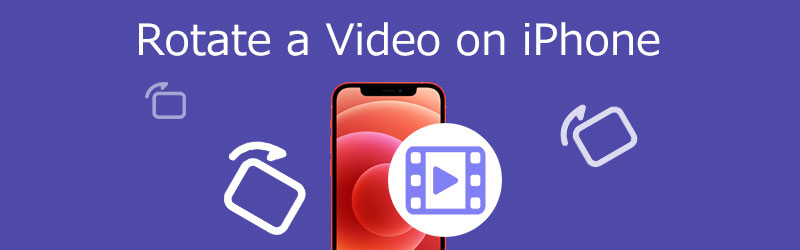
- Bölüm 1. Fotoğraflar Uygulamasını Kullanarak iPhone'da Video Nasıl Kırpılır ve Döndürülür
- Bölüm 2. iMovie'de iPhone'da Video Nasıl Döndürülür
- Bölüm 3. Windows'ta iPhone için Video Nasıl Döndürülür ve Çevirilir
- Bölüm 4. QuickTime Kullanarak Mac'te Video Nasıl Döndürülür
- Bölüm 5. iPhone'da Videoları Döndürmekle İlgili SSS
Bölüm 1. Fotoğraflar Uygulamasını Kullanarak iPhone'da Video Nasıl Kırpılır ve Döndürülür
iPhone, en sevdiğiniz dosyayı değiştirebileceğiniz varsayılan bir düzenleme aracına sahiptir. Fotoğraflar Uygulamasında bir iPhone'daki bir videoyu nasıl döndüreceğinizi görmek istiyorsanız, aşağıdaki basit kılavuza bakın.
Aşama 1: iPhone'unuzdaki Fotoğraflar uygulamasına dokunun ve Düzenle döndürmek istediğiniz videodan.
Adım 2: Ekranınızın alt kısmındaki kırpma sembolüne basın. Ardından, sol üst köşede, kenarlarında ok bulunan kare şeklinde gösterilen döndürme simgesine basın.
Aşama 3: Video istenen konuma gelene kadar döndürme sembolüne dokunmaya devam edin. Bitirdiğinizde, tıklayın Bitti.
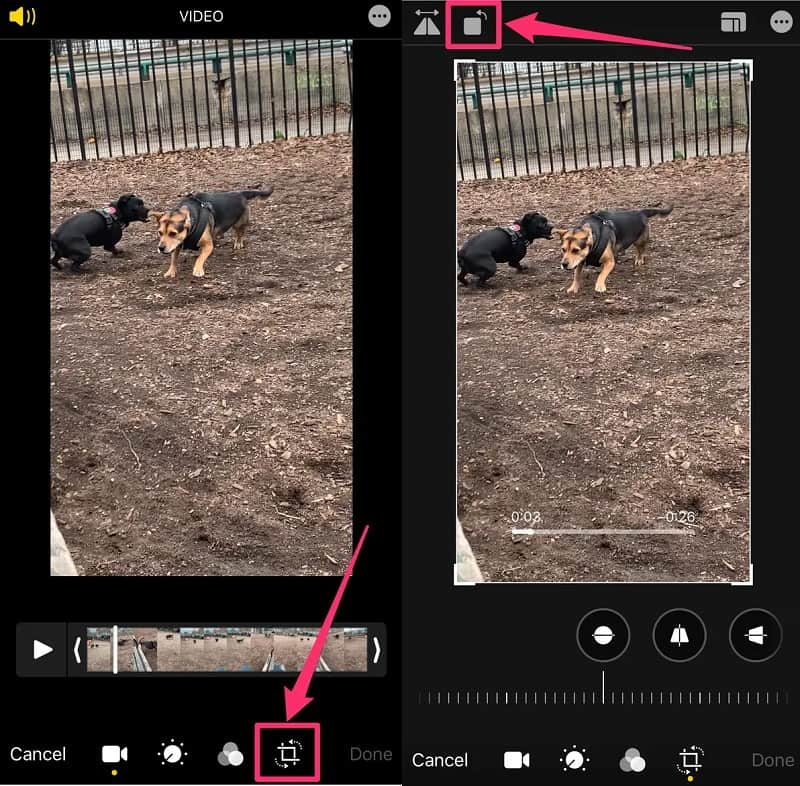
Bölüm 2. iMovie'de iPhone'da Video Nasıl Döndürülür
iMovie, bir iPhone cihazına yükleyebileceğiniz en yaygın uygulamalardan biridir. App Store'dan ücretsiz olarak indirilebilen tanıtım amaçlı bir video düzenleme programıdır. Orijinal Fotoğraflar uygulamasından birkaç video düzenleme özelliği daha içerir ve daha uzun bir video oluşturmak için birden fazla klibi birleştirdiğinizde avantajlıdır. Bununla birlikte, diğer düzenleme araçlarını da kullanırken filminizi döndürmek istiyorsanız, iMovie harika bir seçenektir. Size bu uygulamanın nasıl çalıştığına dair bir arka plan vermek için aşağıdaki adım adım işleme bakın.
Aşama 1: İMovie'yi iPhone'unuza yükleyin ve başlatın. Daha sonra, üzerinde Artı sembol, seç Film. Ardından, listeye eklemek istediğiniz video klipleri seçin. Zaman çizelgesi ve tıklayın Film Oluştur buton.
Adım 2: Video klibiniz ekrandayken Zaman çizelgesi, videonuz için istediğiniz yönü elde edene kadar başparmağınızı ve parmaklarınızı ekranda saat yönünde veya saat yönünün tersine çevirin.
Aşama 3: Videonuzdaki değişikliklerden memnunsanız, Bitti buton.

Bölüm 3. Windows'ta iPhone için Video Nasıl Döndürülür ve Çevirilir
Vidmore Video Dönüştürücü videolarınızı ihtiyacınıza göre döndürmek için kullanabileceğiniz mükemmel bir yazılımdır. Bunu hem Windows hem de Mac'te edinebilirsiniz. Sezgisel bir arayüze sahip bir program arıyorsanız, Vidmore tam size göre. Kes, kırp, birleştir ve daha pek çok şey gibi görüntüleri, videoları ve ses dosyalarını kolayca değiştirmenize olanak tanır. Vidmore Video Converter, video klibinizin istediğiniz açısını elde etmek için videonuzu 270 dereceye kadar döndürmenize de olanak tanır. Ayrıca 200'den fazla ses ve video dosya formatını desteklediği için video kliplerinizin formatı ile ilgili herhangi bir sorun olmayacaktır. Bu aracı diğerleri arasında öne çıkaran şey, kalite kaybı olmadan dönüştürmesidir.
Aşama 1: Başlamak için programın resmi sitesine gidin ve uygulamayı indirin. Aracı hemen şimdi almak istiyorsanız, Ücretsiz indirin yükleyicisini almak için düğmesine basın.
Adım 2: Bundan sonra, döndürmek için bir video dosyası yükleyebilirsiniz. Klasörünüzden bir video dosyasını içe aktarmak için Artı sembol. Video, aynı zamanda Zaman çizelgesi.

Aşama 3: seçeneğini işaretleyerek düzenleme bölümüne gidin. Star videonun küçük resminin altındaki simge. Düzenleme simgesine tıkladığınızda, sizi şuraya yönlendirecektir: Döndür ve Kırp Bölüm. İstediğiniz yönü elde edene kadar aşağıdaki kutuları tıklayın, ardından tamam.
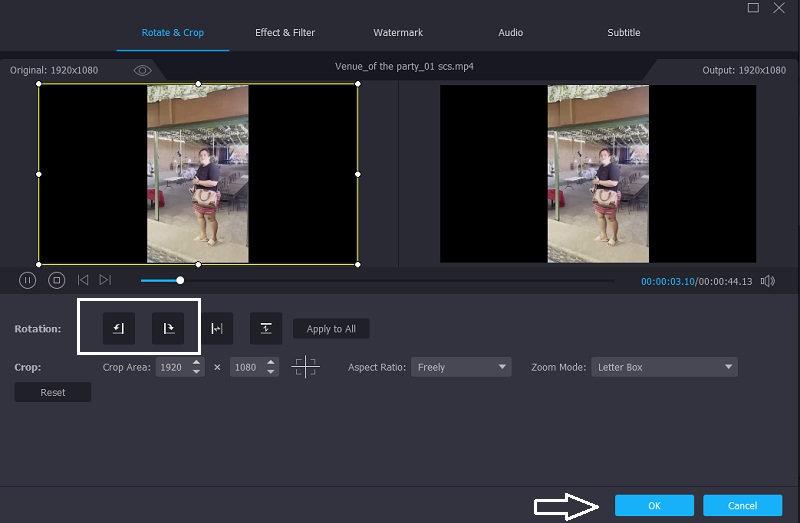
4. Adım: Değişikliklerden memnunsanız, Hepsini dönüştür düğmesine basın ve videonuzun bitmesini bekleyin.
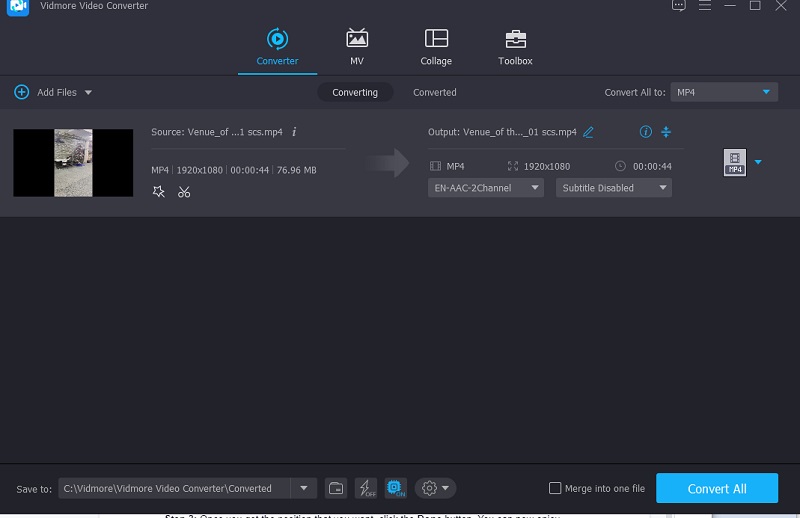
Bölüm 4. QuickTime Kullanarak Mac'te Video Nasıl Döndürülür
Mac'teki varsayılan araca güveniyorsanız, QuickTime Player'a güvenebilirsiniz. Videolarınızı üçüncü taraf yazılımları indirmeden döndürmek istiyorsanız da iyi bir seçimdir. Bu araç pek çok düzenleme özelliği sunmuyor. Yani videolarınızı çevirmek istiyorsanız Quicktime'a güvenebilirsiniz. QuickTime ile Mac'te bir videoyu nasıl döndüreceğinize dair basit bir adım.
Aşama 1: Videoya Mac'inizdeki QuickTime Player yazılımından erişin.
Adım 2: Ardından, seçin Klipleri Göster -den Görünüm Menü. Bundan sonra klibe dokunun. Klibi ters çevirmeyi seçin. Düzenle İstediğiniz yöne ulaşana kadar menü
Aşama 3: İstediğiniz pozisyonu aldıktan sonra, Bitti buton. Artık videonuzu istediğiniz yerde izlemenin keyfini çıkarabilirsiniz.
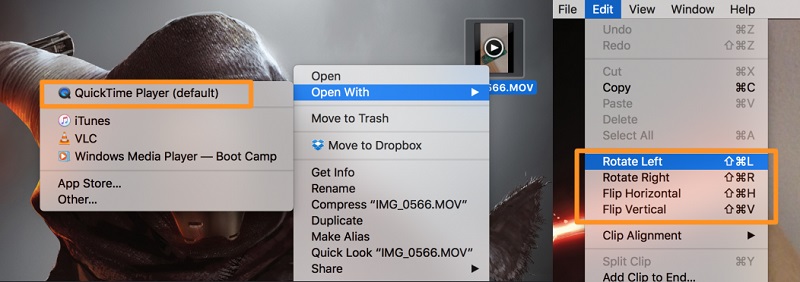
Bölüm 5. iPhone'da Videoları Döndürmekle İlgili SSS
Android'de bir videoyu nasıl döndürebilirim?
Android telefonunuzda Google Fotoğraflar'ı açın ve arama düğmesine dokunun. Videolar'ı ve ardından döndürmek istediğiniz videoyu seçin. Kaydırma çubuğu simgesine dokunursanız daha iyi olur. Filmi istediğiniz yöne hizalanana kadar döndürün.
Bir videoyu yana döndürmek için en iyi teknik nedir?
Google Fotoğraflar'a yeni bir sekmede erişin. Döndürülmesi gereken videoyu seçin. Videodan Düzenle simgesini seçin. Videonuz istediğiniz konuma gelene kadar Döndür seçeneğini seçin. Son olarak, videoyu kaydedin.
Android'deki hangi uygulama videolarımı döndürebilir ve düzenleyebilir?
Rotate Video Tool, video klibinizi istediğiniz açıya döndürmenizi sağlayan kullanışlı bir Android yazılımıdır. Ayrıca birkaç özellik daha içerir.
Sonuç
Bir videoyu döndürmek, hoşlanmadıkları bir konumda video kaydeden kişiler için en yaygın çözümlerden biridir. Bu yüzden bunu yapmamıza yardımcı olacak bir araca ihtiyacımız vardı. Yukarıdaki editörlerin yardımıyla öğreneceksiniz iPhone'da çekilen bir video nasıl döndürülür.
iPhone Videosu İpuçları
-
Videoyu Döndür
-
iPhone Videosunu Düzenle
-
iPhone'da Video Oynat


